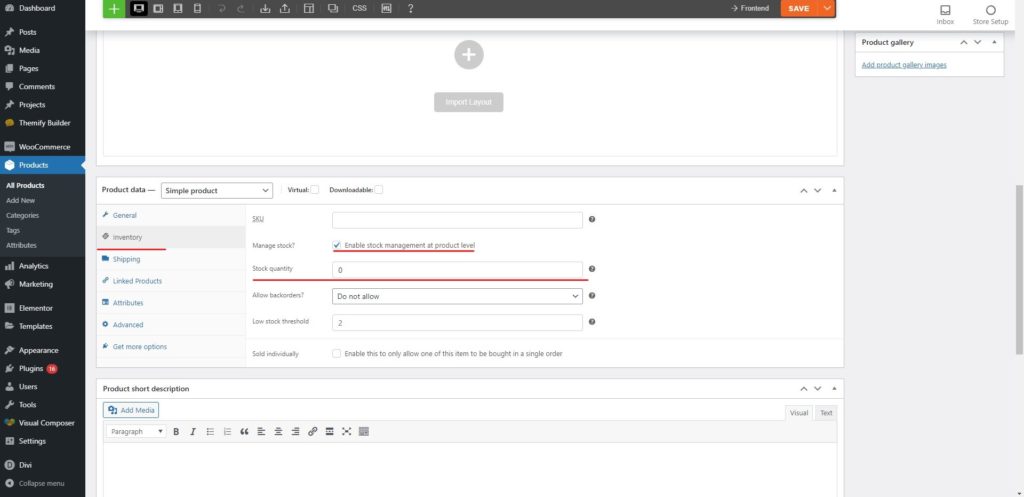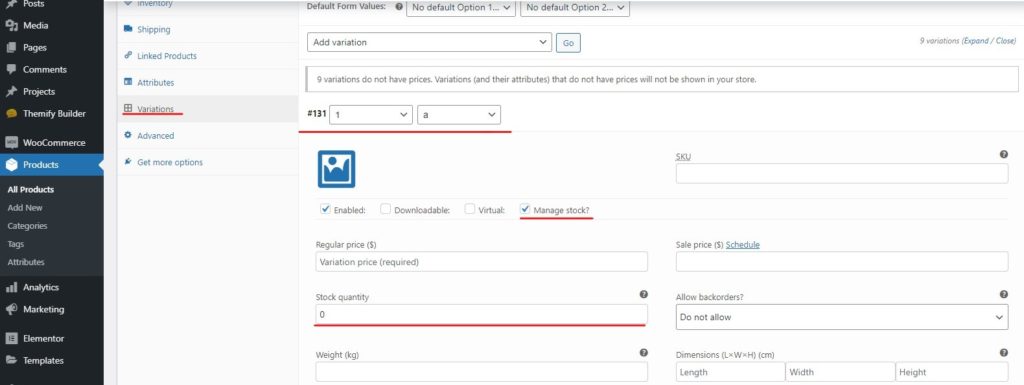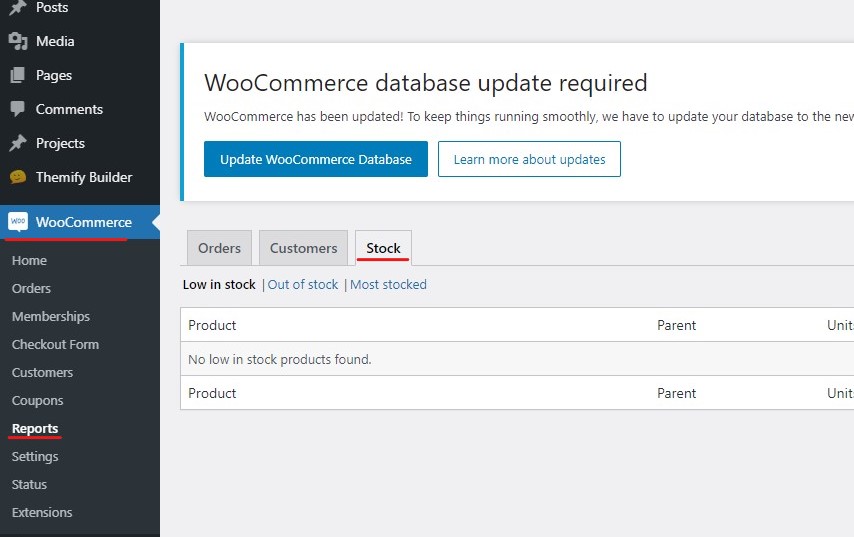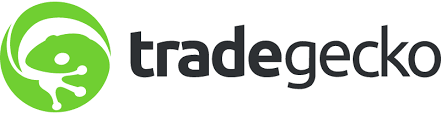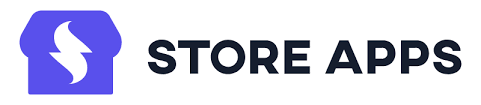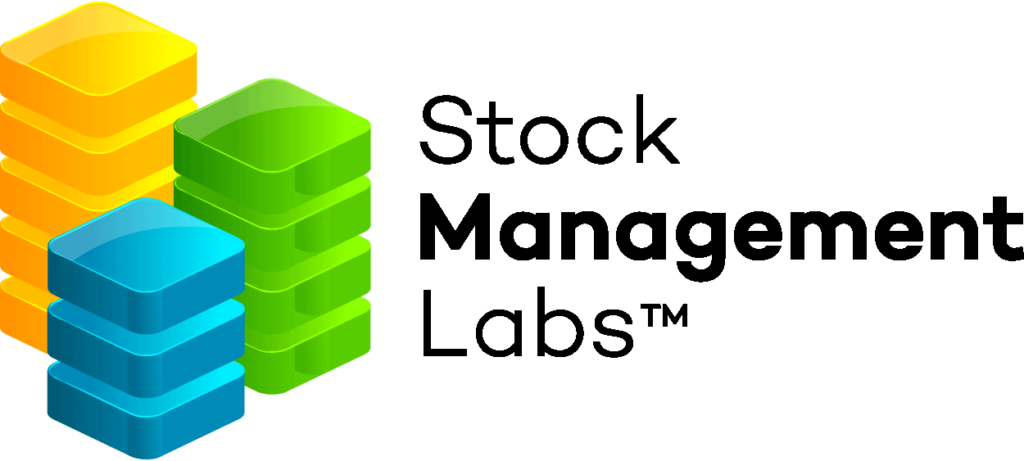Mitä on WooCommerce-varastonhallinta?
Sisällysluettelo
Kun pyörität verkkokauppaa, sinun on myös hallittava varastoa. Tästä tulee monimutkainen aihe joillekin ihmisille, jos he ovat uusia sähköisen kaupankäynnin maailmassa. Voit tehdä helpon WooCommerce-varastonhallinnan, jos sinulla on oikeat tiedot. Siksi aiomme jakaa täällä joitain uskomattomia vinkkejä, joita voit toteuttaa,
Aloitamme WooCommerce-varastonhallinnasta ja katsomme sitten joitain parhaista tavoista hallita varastoasi. Oppaan tarpeen mukaan sinulla on täydelliset tiedot WooCommerce-varastonhallinnasta. Pysy siis kuulolla ja aloitetaan opas.
Mitä on WooCommerce-varastonhallinta?
Kuten olemme maininneet, aloitamme yksinkertaisimmalla yleiskatsauksella. Se on paikka, jossa hallitset varastoasi. Varasto on paikka, jossa säilytät kaikki varastosi.
Nyt, jos sinulla on 15 määrää tietyn kohteen ja saat 16 tilausta, on mahdotonta suorittaa niitä, eikö niin? Tässä tapauksessa sinun on aloitettava käyttö WooCommerce varastonhallinta. Kun asennat tämän laajennuksen, järjestelmä näyttää Tila loppu varastosta aina kun yrität tilata jotain, jota ei enää ole saatavilla.
Kuinka tehdä WooCommerce-varastonhallintaa?
Seuraava kysymys, joka sinulla saattaa olla, on kuinka voit hallita varastoa WooCommercessa.
On oletusvaraston hallitut ominaisuudet koska voit varmasti käyttää sitä verkkosivustollasi. Perusominaisuudet riittävät varmasti varaston hallintaan. Jos kuitenkin haluat lisäominaisuuksia, sinun on käytettävä joitain laajennuksia.
Täällä puhumme enimmäkseen saamastasi oletusjärjestelmästä. Voit alkaa käyttää oletusjärjestelmää, joka on tarpeeksi hyvä. Tätä varten sinun on otettava se käyttöön asetuksista.
- Avaa WooCommerce-kauppasi.
- Siirry WooCommerceen ja napsauta sitten asetusvaihtoehtoa.
- Asetusvaihtoehdon sisällä näet useita välilehtiä, joista sinun on valittava yksi.
- Sinun on valittava "Tuote" -välilehti tästä.
- Kun siirryt tuotteeseen, saat monia vaihtoehtoja. Sen sisällä näet jälleen erilaisia välilehtiä, joista voit valita yhden.
- Nyt sinun tehtäväsi on siirtyä varastoon.
- Kun menet sinne, sinun on sallittava varaston käyttö. Näin voit hallita tuotteita.
Kun olet tehnyt tämän, voit aloittaa varastonhallintajärjestelmän käytön.
Varaston hallinta
Käyttääksesi sitä, sinun on siirry tuotetietoihin. Näet uuden välilehden nimeltä inventaario. Tässä voit lisätä varastossa olevien tuotteiden määrän.
Vaihtoehdot ovat helppoja ja itsestäänselviä. Siksi voit varmasti tarkistaa sen ja tietää kaikki asiat itse. Voit syöttää tiedot ja siinä se. WooCommerce-järjestelmä hoitaa loput.
Jos käytät tuotteita useilla muunnelmilla, voit myös määrittää varaston kullekin muunnelmalle.
Jos sinulla on esimerkiksi viisi vaihtoehtoa ja kunkin muunnelman laatu on erilainen. Voit asettaa varastonumerot erikseen jokaiselle muunnelmalle. Kaikki nämä asiat on annettu perusominaisuuksissa. Sinun ei tarvitse asentaa mitään lisäosaa käyttääksesi sitä. Ota se käyttöön ja olet valmis aloittamaan niiden käytön. Se on yksinkertaista ja helppoa.
Voit asettaa muunnelman määrän siirry muunnelmat-välilehteen tuotetiedoissa. Sieltä voit määrittää Varastomäärä jokaisesta tuotteesta erikseen. Voit varmasti käyttää sitä, jos haluat varmistaa, että saat parhaan varastonhallintaominaisuuden eikä hyvityksiä tai tilausten peruutuksia ole – WooCommerce varastonhallinta
Varmista, että täytät kaikki tiedot oikein, WooCommerce hoitaa loput asiat puolestasi. Sinun on kuitenkin varmasti varmistettava, että tiedot on syötetty oikein.
Raportit ja varastojen hallinta
Voit halutessasi nähdä täydellisen varastoraportin. On kaksi tapaa nähdä tämä.
Yksi niistä on siirtyä WooCommerceen ja sitten siirtyä raportteihin. Siellä näet erilaisia raportteja. Voit valita täältä parhaat tuotteet ja tehdä sitten loput asiat.
Lisäksi on vielä yksi tapa käyttää sinua tekemään sama asia. Voit yksinkertaisesti suunnata Raportit-vaihtoehto Tuotteet-sivulla. Kojelaudassasi on tuotevaihtoehto, josta voi lisätä uusia tuotteita. Sieltä näet myös raportit.
Jos haluat muuttaa minkä tahansa tuotteen tilaa, voit tehdä sen avaa kyseinen tuote ja suuntaa kohti tuotetiedot. Näin voit tehdä muutoksia tuotteisiin. Vaihtoehtojen muokkaaminen on melko helpompaa ja voit aloittaa tämän helposti.
On joitain muita asioita, joita voit tehdä täällä. Esimerkiksi jos haluat an edistynyt raportti, voit aina Vie se CSV-muodossa ja ala tehdä muutoksia tiedostoon. Excel tarjoaa monia vaihtoehtoja tarkastella ja suodattaa asioita toiveidesi mukaan. Voit varmasti tehdä sen. Näillä helpoilla vaiheilla voit hallita ja nähdä alaa toiveidesi mukaan.
Viimeinen asia, jonka voit tehdä tässä, on lisätä toinen laajennus, joka auttaa sinua näkemään koko tiedot tarkemmin. Näemme joitain parhaista laajennuksista, joita voit käyttää WooCommerce-varastonhallintalaajennuksina. Joten mennään tähän asiaan.
Parhaat WooCommercen varastonhallintalaajennukset
Jos et ole tyytyväinen annettuihin ominaisuuksiin, voit varmasti käyttää lisäosia työkalun toimintojen parantamiseen ja lisäämiseen. Voit käyttää erilaisia laajennuksia. Jotkut erilaiset lisäosat lisäävät varastonhallinnan toimintoja.
Näemme joitain parhaista lisäosista, joita voit käyttää täällä. Jotkut näistä laajennuksista ovat ilmaisia, kun taas osa niistä on maksullisia. Riippuen tarpeistasi, voit varmasti valita parhaan.
#1 TradeGecko
Tulet varmasti rakastamaan tätä ohjelmistoa WooCommerce-varastonhallintaan. Se on pilvipohjainen ratkaisu, jonka avulla voit hallita koko varastoa helposti. Sen avulla voit käyttää useita käyttäjiä ja hallita kaikkia myyntikanavia.
Koska se perustuu pilveen, voit myös siirtyä heidän verkkosivustolleen ja hallita osakkeita. Heillä on myös sovellus, jota voit käyttää täällä. Tällä tavalla sinun ei tarvitse edes avata verkkosivustoa tietääksesi, milloin varasto on valmis tai loppumassa. Täällä on monia muita ominaisuuksia, kuten valuuttojen määrittäminen. Tämä on erittäin hyödyllistä ihmisille, jotka myyvät kaikkia tuotteita maailmanlaajuisesti tai useissa valuutoissa.
Se synkronoidaan automaattisesti kauppasi kanssa ja tarjoaa sinulle parhaan käyttökokemuksen. Hyvä asia on, että saat täydellisen hallinnan varastosi hallintaan. Halutessasi voit lisätä myös verovaatimukset. Näin voit tehdä ilmoituksista helpompia ymmärtää veroilmoituksesi hieman nopeammin.
#2 Smart Manager
Voit aina käyttää Smart Manageria, jos haluat. Tämä koskee erityisesti ihmisiä, jotka haluavat saada CSV-tiedoston ja tehdä sitten kaikki muutokset. Siinä tapauksessa voit varmasti käyttää Smart Manager -laajennusta. Smart Managerin avulla voit hallita osakkeita aivan kuten Excelissä. Voit halutessasi viedä tiedoston myös Excel-taulukkoon.
Tällä tavalla voit hallita varastoasi helposti. Joitakin kohtia on kuitenkin pidettävä mielessä. Keskisuurten yritysten on vaikea käyttää Excel-tiedostoa kaikkien osaketietojen käsittelemiseen. Tässä tapauksessa saatat tarvita toisen laajennuksen, koska tämä ei riitä siinä tapauksessa.
Jos kuitenkin pidät Excel-tiedostoista kaikille varastoraporteille tai sinulla on varastonhaltijoita, joille excel on helppo vaihtoehto, voit varmasti käyttää tätä laajennusta. Plugin kokeilemisessa ei ole mitään vikaa. Se on ilmainen laajennus. Joten jos et ole tyytyväinen laajennukseen, voit varmasti poistaa sen. Saat täältä monia upeita ominaisuuksia.
#3 WooCommercen osakepäällikkö
Jos etsit jotain helppoa ja mielenkiintoista, mutta samanlaista kuin edellinen, voit varmasti mennä WooCommerce Stock Managerin kanssa varastohallintaasi. Siinä on helpoin käyttöliittymä. Saat käyttöliittymän ominaisuuksia, jotka ovat hyvin samanlaisia kuin WordPress ja Excel. Siksi voit aloittaa tämän työkalun käytön, jos haluat.
Täältä saat varastohallintavaihtoehdon, josta näet kunkin tuotteen jäljellä olevien varastojen määrän. Jos tuote on muuttuja, näet myös muunnelmien tiedot. Tämä on erittäin mielenkiintoinen laajennus. Näet värikkäitä vaihtoehtoja, joissa varastomäärä on ilmoitettu. Punainen tarkoittaa, että varastomäärä on pienempi, keltainen tarkoittaa, että joudut pian täyttämään, ja jos määrät ovat riittävät, näet saman asian vihreänä.
Tässä on kaksi laajennusta, joita voit käyttää. Voit joko käyttää ilmaista laajennusta, joka on WordPress-hakemistossa. Jos et halua käyttää kyseistä laajennusta, voit aina siirtyä Codecanyon-verkkosivustolle ja hankkia saman laajennuksen premium-version. Liitännäisen nimi on sama molemmissa näissä paikoissa riippumatta siitä, avaatko Codecanyonin tai asennat sen WordPress-hakemistosta.
#4 ATUM Varastonhallinta
ATUM on yksi parhaista lisäosista, joita voit käyttää täällä. Siinä on parhaat ominaisuudet, joissa voit nähdä varaston, toimittajat, sijainnit jne. Sen avulla voit hallita useita varastoja samassa paikassa. siksi voit varmasti luottaa tähän laajennukseen.
WordPressin hakemistosta on saatavilla ilmainen versio. Kuitenkin, jos haluat, voit aina käyttää premium-versiota, jos haluat laajentaa. Parasta, mistä pidämme tässä laajennuksessa, on yhden sivun päivitys. Kun haluat tehdä muutoksia, sinun ei tarvitse poistua sivulta. Se päivittää koko sivun suoraan puolestasi.
Mitä tulee laajennuksen skaalaamiseen, voit valita premium-version. Premium-versiossa sinun on maksettava vuosimaksu. REST API -käyttöoikeus on annettu. Jos aiot kehittää sovelluksen tai käyttää sitä jossain RESTin avulla, voit käyttää tätä laajennusta.
Tällä tavalla voit aina olla varma, että saat siitä parhaan hyödyn. Tässä on monia ominaisuuksia. Siksi voit varmasti luottaa siihen pitkään. Saat paljon ominaisuuksia, kun jatkamme.
Viimeiset sanat WooCommerce-varastonhallinnasta
Lopuksi, nämä ovat joitain parhaista WooCommercen varastonhallintalaajennuksista. Aluksi näimme mitä on WooCommerce-varastonhallinta ja sitten näimme oletustavan hallita varastoa.
Joten pääkysymys, jota monet ihmiset saattavat kysyä, on, voivatko he käyttää oletusvarastoa vai täytyykö heidän käyttää laajennusta. No, tämä riippuu tarpeistasi. Voit varmasti käyttää koko varastonhallintaa, jos sinulla ei ole valtavaa verkkosivustoa. Jos kuitenkin joudut päivittämään osakkeita säännöllisesti, voit varmasti käyttää laajennusta. Se tekee editoinnista paljon helpompaa ja nopeampaa. Siksi voit varmasti käyttää laajennusta ominaisuuksiin, kuten joukkomuokkaukseen. Useimmissa tapauksissa ilmainen laajennus riittää varmasti. Jos kuitenkin haluat saada lisää ominaisuuksia, voit valita premium-version. Ne näyttävät myös parempia raportteja varastoista ja varastosta. Tällä tavalla voit käyttää inventaariolaajennuksia, joista pidät eniten.